Kako narediti Google Zemljevide privzete za iPhone
Google Google Zemljevidi Junak / / May 15, 2022

Zadnja posodobitev dne
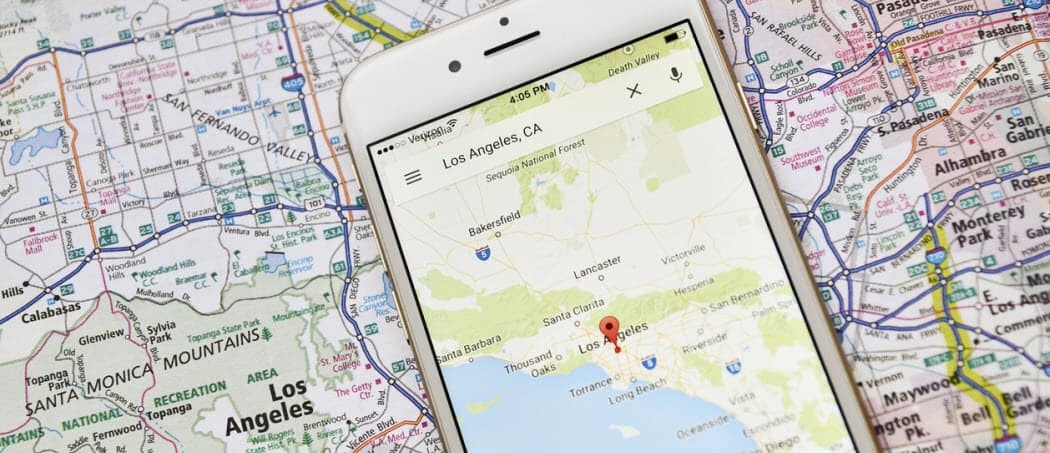
Čeprav ni uradnega načina, da bi Google Zemljevidi privzeti na iPhoneu, obstaja rešitev. Ta priročnik bo razložil, kaj storiti.
Če uporabljate iPhone, ste verjetno navajeni uporabljati Applove lastne aplikacije za običajne storitve. To ne pomeni, da morate - na voljo so druge alternative.
Če ste na primer navajeni uporabljati Google Zemljevide, boste morda raje uporabili to aplikacijo namesto Apple Maps. Obstaja način, da to storite na iPhoneu (vendar le, če veste, kako).
Če želite vedeti, kako narediti Google Zemljevide privzete za iPhone, sledite našemu spodnjemu vodniku.
Kako spremenim svojo privzeto aplikacijo zemljevid na iPhone?
Trenutno tehnično ni mogoče nastaviti Google Maps (ali drugo aplikacijo za zemljevid) kot privzeto aplikacijo za zemljevide za iPhone. Če poskusite odpreti povezavo do zemljevida drugje, boste vedno videli odprte Apple Maps.
Vendar obstaja ena rešitev - z Googlovimi aplikacijami lahko odprete povezave zemljevidov prek Gmaila. To vključuje namestitev Google Chroma, Google Zemljevidov in Gmaila v vašo napravo. Nato morate konfigurirati aplikacije za skupno delovanje.
Kaj potrebujete za privzeto uporabo Google Zemljevidov v iPhonu
Če želite Google Zemljevide nastaviti kot privzete v iPhonu, ni tako preprosto, kot da prenesete Google Zemljevide in spremenite nastavitev. Na žalost morate namestiti nekaj drugih aplikacij in spremeniti nekatere druge nastavitve, da bo to delovalo.
Če želite Google Zemljevide nastaviti kot privzete v iPhonu:
- Naj bo Google Chrome privzeti spletni brskalnik.
- Naj bo Gmail privzeta e-poštna aplikacija.
- Konfigurirajte nastavitve Gmaila na privzeto uporabo Google Zemljevidov.
- Pošljite povezave Google Zemljevidov v svoj Gmail račun in jih odprite v Gmailu.
Ko pošljete URL-je Google Zemljevidov v svoj račun Gmail in kliknete povezavo v aplikaciji Gmail, se privzeto odpre Google Zemljevidi - ne Apple Maps. To je edina znana rešitev, da Google Zemljevidi postanejo privzeti na iPhoneu.
Naj bo Chrome privzeti spletni brskalnik
Ni pomembno, v katerem vrstnem redu nastavite Googlove aplikacije kot privzete, tukaj pa bomo začeli s spletnim brskalnikom. Prepričajte se, da ste najprej namestili Google Chrome iz trgovine z aplikacijami.
Če želite Google Chrome nastaviti kot privzeti spletni brskalnik v iPhonu, uporabite te korake:
- Odprto Nastavitve.
- Pomaknite se navzdol po seznamu aplikacij in tapnite Chrome.
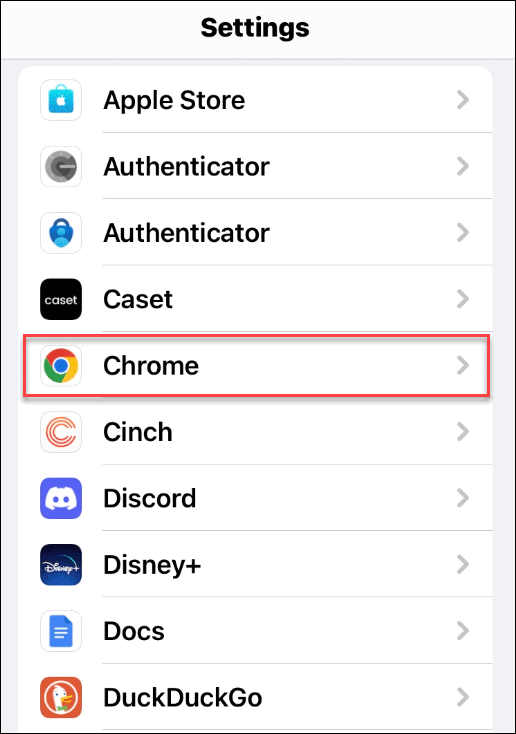
- Dotaknite se Privzeta aplikacija za brskalnik na naslednjem zaslonu.
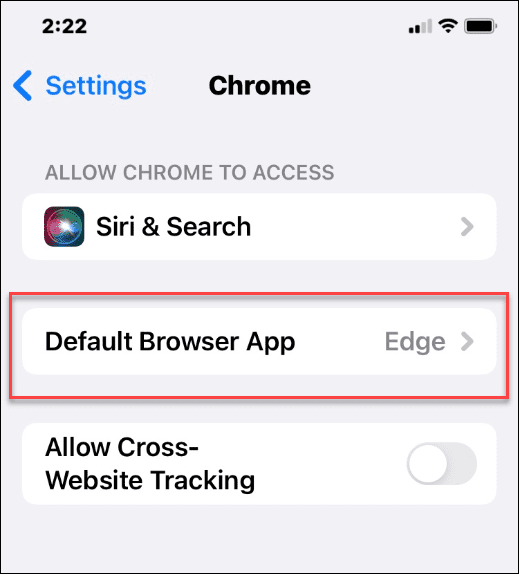
- Na seznamu nameščenih brskalnikov tapnite na Chrome.
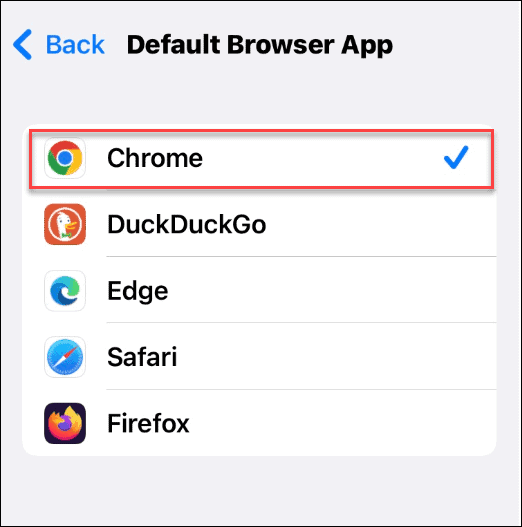
Naj bo Gmail privzet na iPhoneu
Še en korak, ki ga morate narediti, je, da nastavite Gmail kot privzeto e-poštno aplikacijo na vašem iPhoneu. Ponovno se prepričajte, da ste najprej namestili Gmail iz App Store.
Če želite Gmail narediti za privzeto e-poštno aplikacijo v iPhonu, uporabite naslednje korake:
- Odprto Nastavitve.
- Pomaknite se navzdol po seznamu aplikacij in tapnite Gmail.
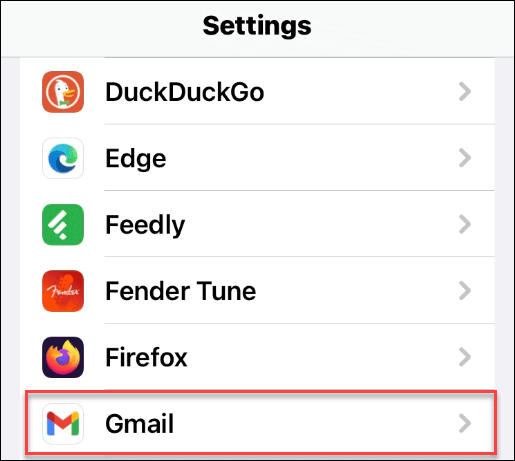
- Dotaknite se Privzeta poštna aplikacija možnost na naslednjem zaslonu.
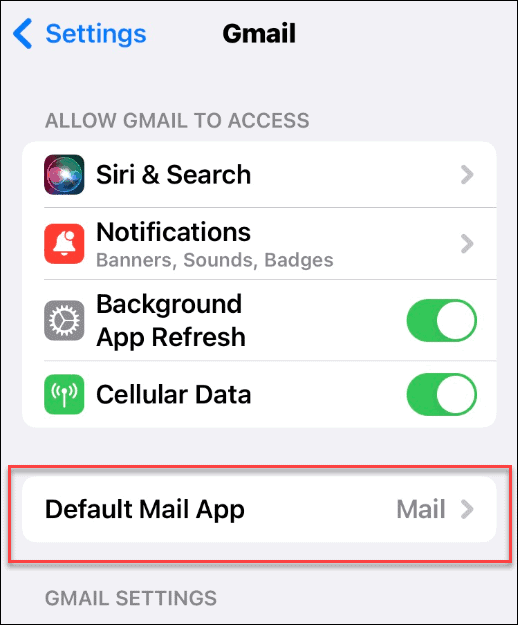
- Dotaknite se Gmail s seznama nameščenih e-poštnih aplikacij, da ga izberete.
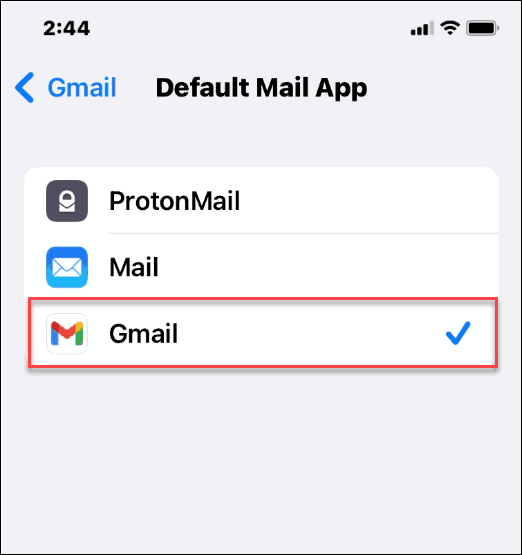
Konfiguriranje Gmaila v iPhonu za uporabo Google Zemljevidov
Preden nadaljujete, morate konfigurirati tudi nekaj nastavitev v Gmailu.
Če želite Gmail nastaviti kot privzeto e-pošto v iPhonu, naredite naslednje:
- Odprite Aplikacija Gmail in tapnite ikono menija v zgornjem levem kotu zaslona.
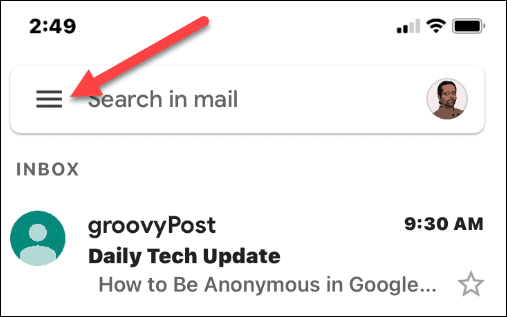
- Pomaknite se navzdol do dna menija in tapnite Nastavitve.
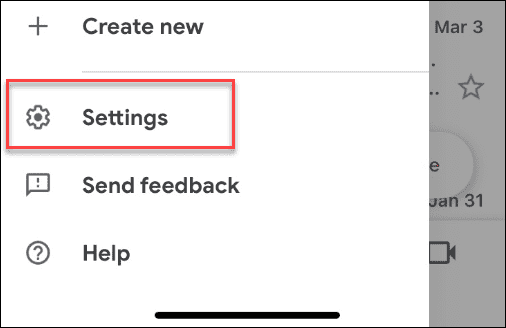
- Na zaslonu z nastavitvami tapnite Privzete aplikacije možnost.
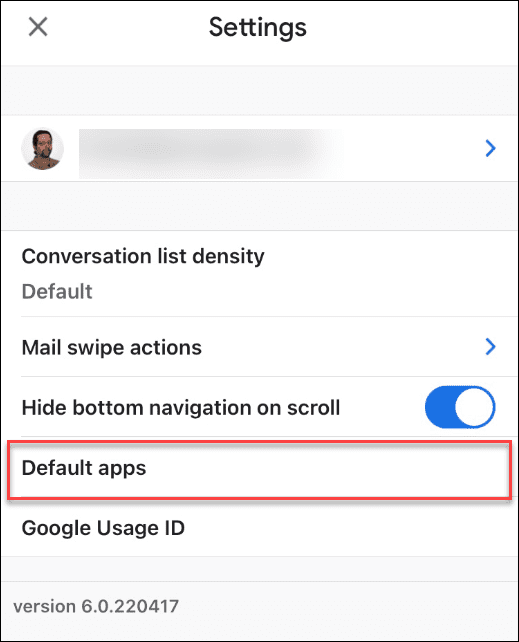
- Pod Navigirajte s svoje lokacije in Pomikanje med lokacijami razdelkov, tapnite za izbiro Google zemljevidi.
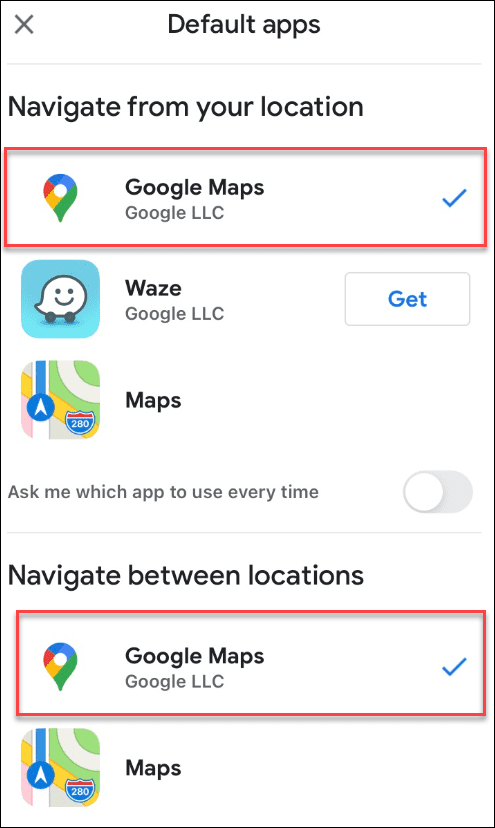
to je to. Ko se v vašem Gmailu prikaže povezava ali naslov, vas bo vprašal, s katero aplikacijo ga želite odpreti. Poskrbite, da izberete stikalo na dnu, da vas ne bo vsakič vprašalo.

Po tem se bodo naslovi, ki jih izberete v Gmailu, brezhibno odprli v Google Zemljevidih na vašem iPhone ali iPad.
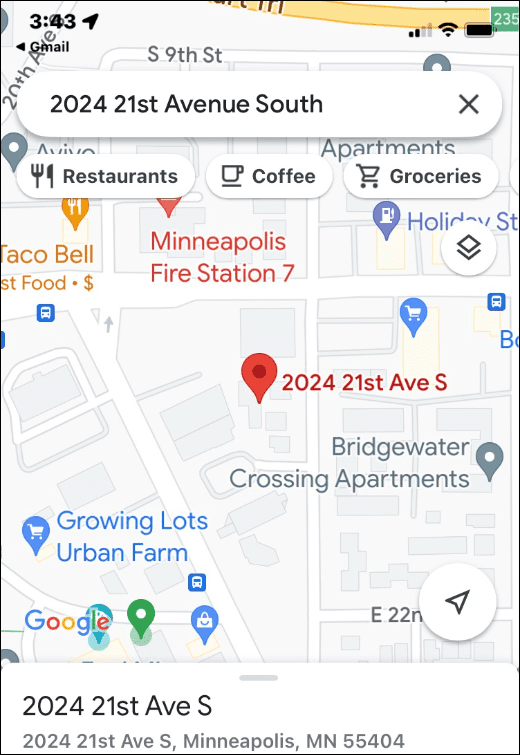
Uporaba Google Zemljevidov
To ni varna metoda, vendar z zgornjimi koraki lahko nastavite Google Zemljevide kot privzete v iPhonu. Če ga želite uporabiti, pošljite ali delite URL-je Google Zemljevidov v svoj Gmail račun, da jih boste lahko hitro odpreli na ta način.
Še enkrat, ni popoln in včasih se bodo Apple Maps še vedno odprli, odvisno od aplikacije, ki jo uporabljate. Če pa privzeto uporabljate Googlove aplikacije, bi se morale aplikacije medsebojno usklajevati, da bi zagotovile tesno izkušnjo. Upajmo, da bo Apple v prihodnji posodobitvi omogočil pravilno metodo za nastavitev Google Zemljevidov kot privzetih.
Za več informacij o Google Zemljevidih preberite kako kalibrirati Google Zemljevide za izboljšano izkušnjo v telefonu. Ko umerite svoje zemljevide, preverite z uporabo GPS koordinate v Google Zemljevidih. Po tem se poučite o uporabi vašega Časovna os Google Zemljevidov kot potovalni dnevnik.
Kako najti ključ izdelka za Windows 11
Če morate prenesti ključ izdelka za Windows 11 ali ga potrebujete samo za čisto namestitev operacijskega sistema,...
Kako počistiti predpomnilnik, piškotke in zgodovino brskanja v brskalniku Google Chrome
Chrome odlično shranjuje vašo zgodovino brskanja, predpomnilnik in piškotke, da optimizira delovanje brskalnika v spletu. Njeno je, kako ...
Ujemanje cen v trgovini: kako priti do spletnih cen med nakupovanjem v trgovini
Nakup v trgovini ne pomeni, da morate plačati višje cene. Zahvaljujoč garanciji za ujemanje cen lahko dobite spletne popuste med nakupovanjem v...
Kako podariti naročnino Disney Plus z digitalno darilno kartico
Če ste uživali v Disney Plus in ga želite deliti z drugimi, tukaj je opisano, kako kupiti naročnino Disney+ Gift za ...
